emeditor显示垂直线的教程
时间:2024-01-16 11:03:04作者:极光下载站人气:34
emeditor是一款快速、轻量、可扩展的文本编辑器,它支持多种配置、自定义颜色、调整字体或是调整行距等,总之里面的功能能够很好的满足用户的需求,当用户在使用emeditor软件时,会发现文本页面上总是会出现一根竖线的情况,用户想要将其取消显示,却不会知道怎么来操作实现,首先用户需要知道的是当前的竖线为垂直线,用户想要将其取消显示,就可以打开text属性窗口,接着用户在滚动选项卡中勾选选项板块中的垂直线选项即可解决问题,详细的操作过程是怎样的呢,接下来就让小编来向大家分享一下emeditor显示垂直线的方法教程吧,希望用户在看了小编的教程后,能够从中获取到有用的经验。
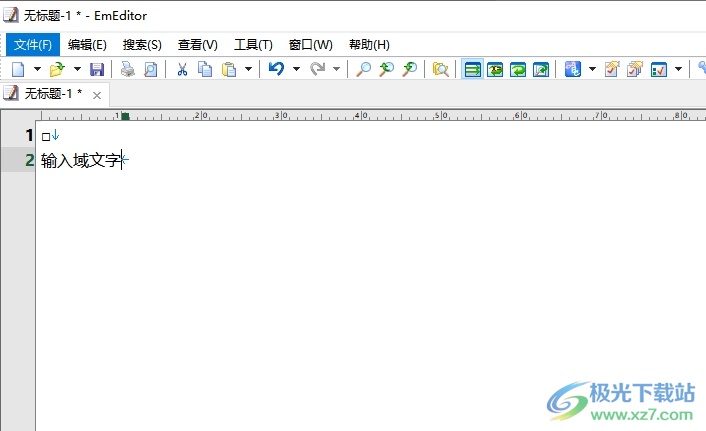
方法步骤
1.用户在电脑上打开emeditor软件,并来到文本文件的编辑页面上来进行设置
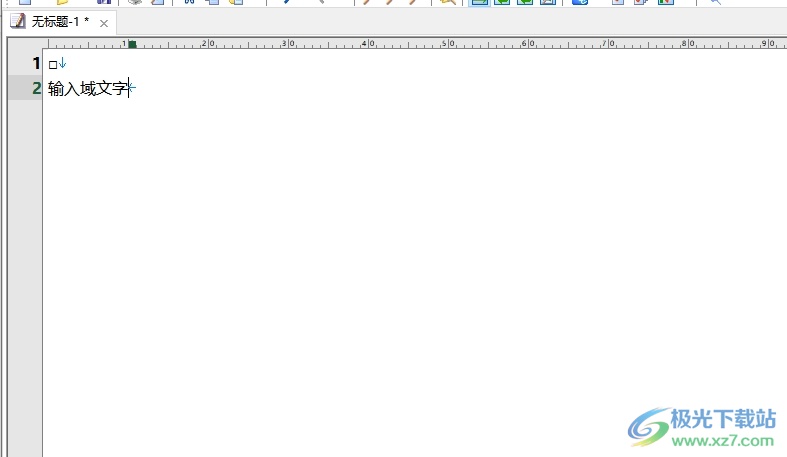
2.接着在页面上方的菜单栏中点击工具选项,将会弹出下拉先看下啊,用户选择其中的当前配置属性选项
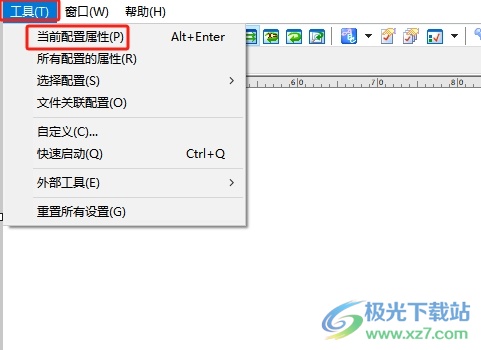
3.进入到text属性窗口中,用户将选项卡切换到滚动选项卡上
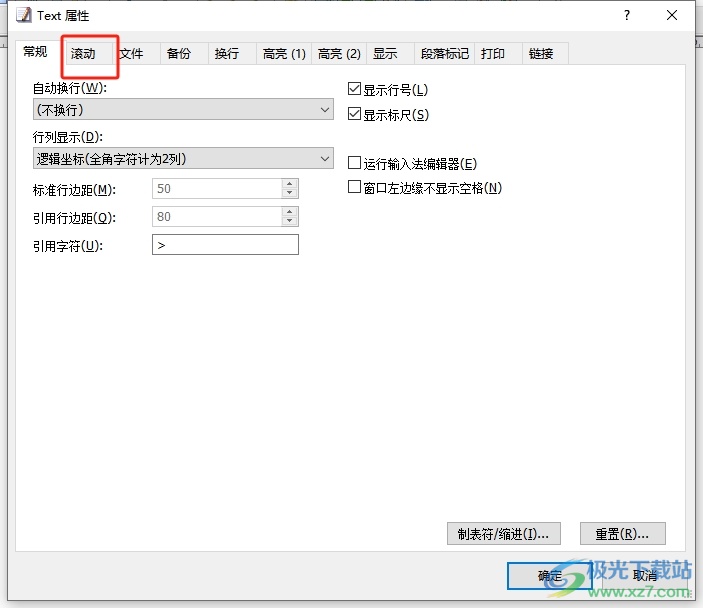
4.这时在下方显示出来的功能板块中,用户在选项板块中勾选垂直线选项即可解决问题
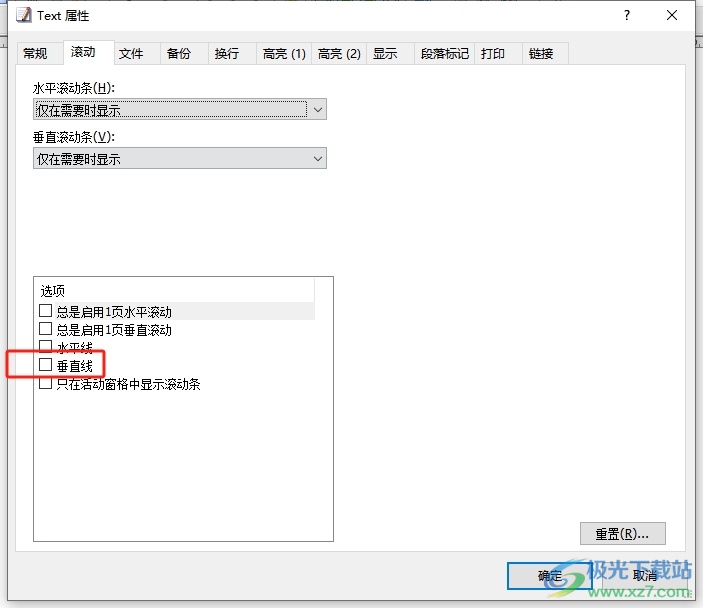
5.完成上述操作后,用户直接在窗口的右下角按下确定按钮就可以了
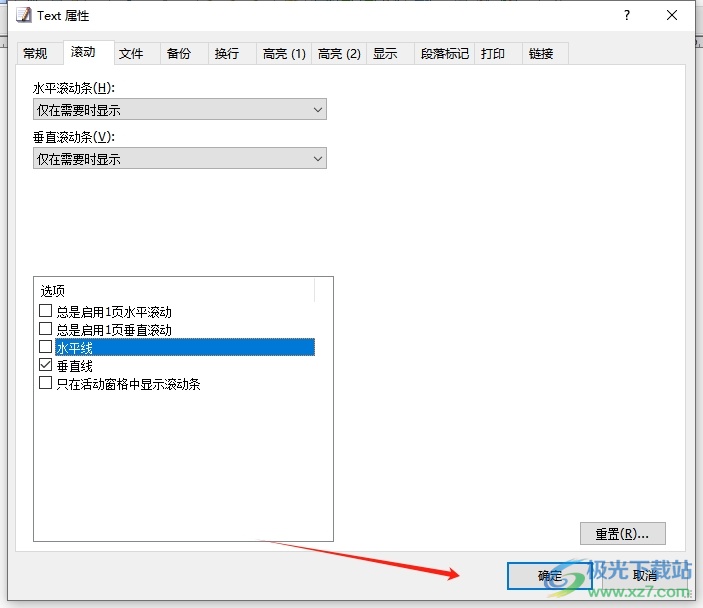
6.此时回到编辑页面上,用户就会看到出现的灰色垂直线了,效果如图所示
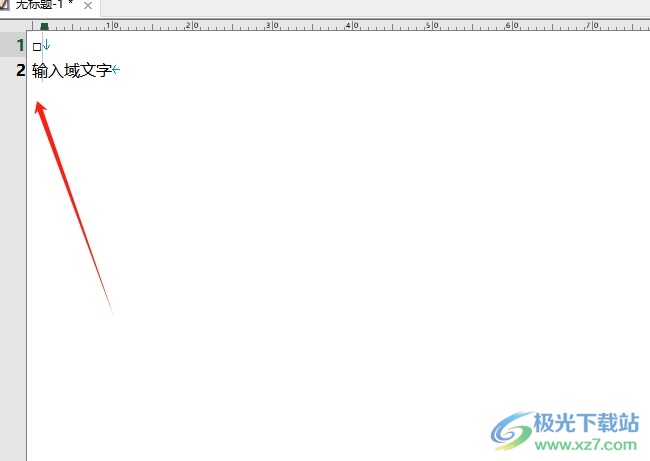
以上就是小编对用户提出问题整理出来的方法步骤,用户从中知道了大致的操作过程为点击工具-当前配置属性-滚动-勾选垂直线-确定这几步,方法简单易懂,因此感兴趣的用户可以跟着小编的教程操作试试看,一定可以成功显示或是隐藏垂直线的。

大小:51.30 MB版本:官方最新版环境:WinAll, WinXP, Win7, Win10
- 进入下载
相关推荐
相关下载
热门阅览
- 1百度网盘分享密码暴力破解方法,怎么破解百度网盘加密链接
- 2keyshot6破解安装步骤-keyshot6破解安装教程
- 3apktool手机版使用教程-apktool使用方法
- 4mac版steam怎么设置中文 steam mac版设置中文教程
- 5抖音推荐怎么设置页面?抖音推荐界面重新设置教程
- 6电脑怎么开启VT 如何开启VT的详细教程!
- 7掌上英雄联盟怎么注销账号?掌上英雄联盟怎么退出登录
- 8rar文件怎么打开?如何打开rar格式文件
- 9掌上wegame怎么查别人战绩?掌上wegame怎么看别人英雄联盟战绩
- 10qq邮箱格式怎么写?qq邮箱格式是什么样的以及注册英文邮箱的方法
- 11怎么安装会声会影x7?会声会影x7安装教程
- 12Word文档中轻松实现两行对齐?word文档两行文字怎么对齐?
网友评论